iPhone 15/17 Pro Akku schnell leer, warun und was tun?
Das neueste iPhone 15/17 Pro ist zweifellos ein technisches Meisterwerk, aber viele Nutzer berichten von dem Problem, dass sich die iPhone 15/17 Pro Akku schnell leer. Die schnelle Entleerung der Batterie kann das Benutzererlebnis erheblich beeinträchtigen. Zum Glück gibt es verschiedene Strategien und Tipps, um die Akkuleistung zu optimieren. In diesem Artikel werden wir uns darauf konzentrieren, wie Sie die Akku sparen iPhone effektiv können, um das Beste aus Ihrem Gerät herauszuholen.
- Teil 1: Warum ist iPhone 15/17 Pro so schnell leer?
- Teil 2: 7 Lösungen - iPhone 15/17 Pro Akku schnell leer
- Tipps: wie kann ich Akku sparen iPhone
Teil 1: Warum ist iPhone 15/17 Pro so schnell leer?
Das iPhone 15/17 Pro, ausgestattet mit iOS 26, repräsentiert den Höhepunkt der Technologie. Trotz seiner beeindruckenden Features melden einige Nutzer, dass der Akku schneller leer wird als erwartet. Mehrere Gründe können dafür verantwortlich sein. Neue Softwareupdates, insbesondere größere wie iOS 26, können anfänglich mehr Ressourcen beanspruchen, da sie im Hintergrund Prozesse durchführen, wie z.B. die Indexierung von Dateien. Ebenfalls können ständig laufende Apps, aktive Standortdienste und ein heller Bildschirm dazu beitragen, dass der Akku schneller verbraucht wird. Es ist wichtig zu wissen, dass sowohl Software- als auch Hardware-Aspekte eine Rolle spielen können.
Teil 2: 7 Lösungen - iPhone 15/17 Pro Akku schnell leer
Wir alle wissen, wie frustrierend es sein kann, wenn der Akku unseres geliebten Geräts zu schnell leer wird, insbesondere wenn es sich um ein Flaggschiff-Gerät wie das iPhone 15/17 Pro handelt. Während die Technologie fortschreitet und die Hardware beeindruckend ist, können dennoch Probleme mit der Akkuleistung auftreten.
Glücklicherweise gibt es Wege, dieses Dilemma zu überwinden. In Teil 2 dieses Artikels gehen wir tief in die Materie ein und präsentieren Ihnen sieben effektive Lösungen, um das allzu bekannte Problem iPhone 15/17 Pro Akku schnell leer zu bekämpfen. Erfahren Sie, wie Sie die Lebensdauer Ihres Akkus verlängern und das Potenzial Ihres iPhones voll ausschöpfen können.
- 1. iPhone neu starten
- 2. Neustart des iPhone erzwingen
- 3. Stromsparmodus verwenden
- 4. App-Kompatibilität prüfen
- 5. Alle Einstellungen zurücksetzen
- 6. iOS-Fehler beheben - ReiBoot for iOS
- 7. iOS-Update warten
1. iPhone neu starten
Ein einfacher Neustart kann Wunder wirken, wenn es darum geht, kleinere Software-Probleme zu beheben, die den Akku beeinträchtigen könnten.
- Halten Sie die Seitentaste und Lauter-Taste gedrückt, bis der Schieberegler erscheint.
- Ziehen Sie den Schieberegler, um das iPhone auszuschalten.
- Nachdem das Gerät ausgeschaltet ist, halten Sie die Seitentaste erneut gedrückt, bis das Apple-Logo erscheint. Das iPhone startet nun neu.
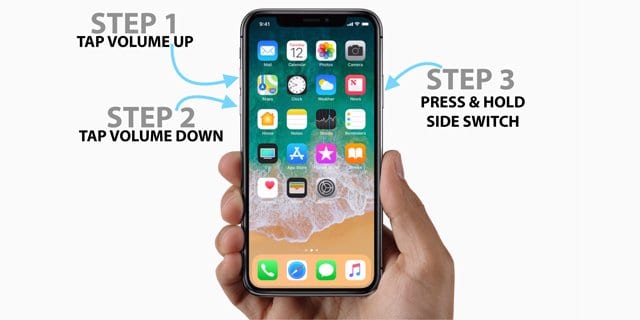
2. Neustart des iPhone erzwingen
Das erzwungene Neustarten des Geräts kann helfen, kleinere Software-Fehler zu beheben und die Leistung zu optimieren.
- Drücken und lassen Sie schnell die Lauter-Taste los.
- Drücken und lassen Sie schnell die Leiser-Taste los.
- Halten Sie den Seitentaste gedrückt, bis das Apple-Logo erscheint, und lassen Sie dann los. Das iPhone wird neu gestartet.
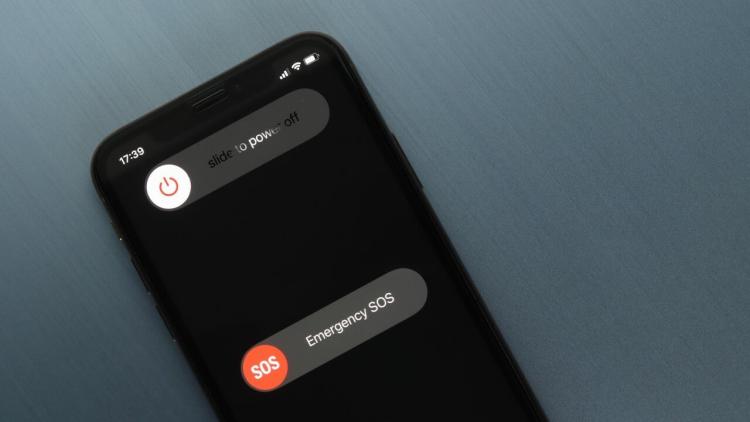
Ähnliche Artikel: Top 5 Lösungen: iPhone hängt beim Apple Logo
3. Stromsparmodus verwenden
Der Stromsparmodus ist eine hervorragende Funktion, um die Akkulaufzeit Ihres iPhone 15/17 Pro zu verlängern, indem bestimmte Aktivitäten und Dienste eingeschränkt werden.
- Öffnen Sie die Einstellungen auf Ihrem iPhone.
- Scrollen Sie nach unten und tippen Sie auf Batterie.
- Schalten Sie den Stromsparmodus ein. Sie erkennen den aktivierten Modus am gelben Batteriesymbol in der Statusleiste.
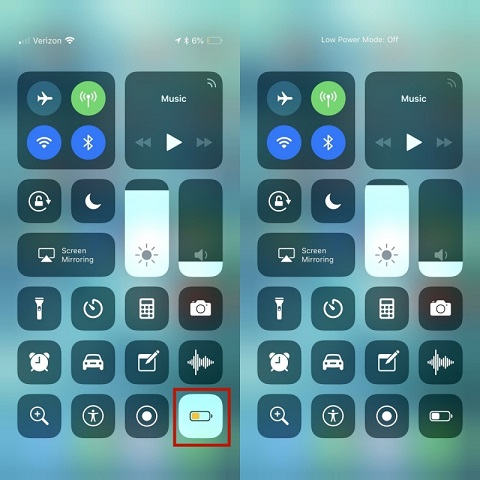
4. App-Kompatibilität prüfen
Nicht alle Apps sind für die neuesten iOS-Versionen oder iPhone-Modelle optimiert. Eine nicht kompatible App kann den Akku schneller leeren.
- Öffnen Sie die Einstellungen und tippen Sie auf Batterie.
- Prüfen Sie, welche Apps den meisten Strom verbrauchen.
- Aktualisieren Sie diese Apps im App Store oder erwägen Sie, sie vorübergehend zu deinstallieren, bis ein Update verfügbar ist.
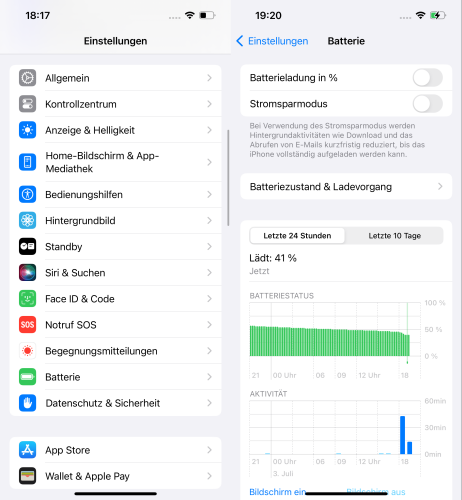
5. Alle Einstellungen zurücksetzen
Manchmal können individuell angepasste Einstellungen zu Problemen mit der Akkulaufzeit führen. Das Zurücksetzen aller Einstellungen bringt das iPhone auf seine Standardeinstellungen zurück, ohne dabei Daten oder Apps zu löschen.
- Öffnen Sie Einstellungen auf Ihrem iPhone.
- Gehen Sie zu Allgemein und scrollen Sie nach unten zu Zurücksetzen.
- Wählen Sie Alle Einstellungen zurücksetzen.
- Bestätigen Sie die Aktion und geben Sie Ihren Code ein, falls erforderlich. Das iPhone wird neu gestartet und alle Einstellungen werden zurückgesetzt.

6. iOS-Fehler beheben - ReiBoot for iOS
In manchen Fällen lassen sich iOS-Probleme nicht mit einfachen Lösungen lösen. Hier kommt ReiBoot for iOS ins Spiel, ein leistungsstarkes Tool, das darauf abzielt, tiefgreifende Systemprobleme ohne Datenverlust zu beheben.
Öffnen Sie ReiBoot und verbinden Sie Ihr iPhone über ein USB-Kabel mit Ihrem Computer. Wählen Sie im Programmfenster den Bereich iOS System Reparieren.

Je nach Status des Geräts wird eine entsprechende Anweisung angezeigt. Bei normalen Geräten verwenden wir die Standardreparatur und klicken dann direkt auf Standard Reparieren. Wenn das Gerät Probleme hat, folgen Sie den Anweisungen, um es in einen geeigneten Modus zu versetzen. Manchmal kann es erforderlich sein, den DFU-Modus anstelle des Reparaturmodus zu verwenden.

Das Programm schlägt automatisch die richtige Firmware für Ihr Gerät vor. Klicken Sie auf Herunterladen.

Sobald Sie die Firmware heruntergeladen oder importiert haben, klicken Sie auf Starten Standardreparatur. Der Vorgang sollte weniger als 10 Minuten dauern. Achten Sie darauf, dass das Gerät angeschlossen bleibt.

Das Gerät startet sich nach der Reparatur neu. Alle Daten sollten intakt bleiben und das System sollte wieder reibungslos funktionieren.
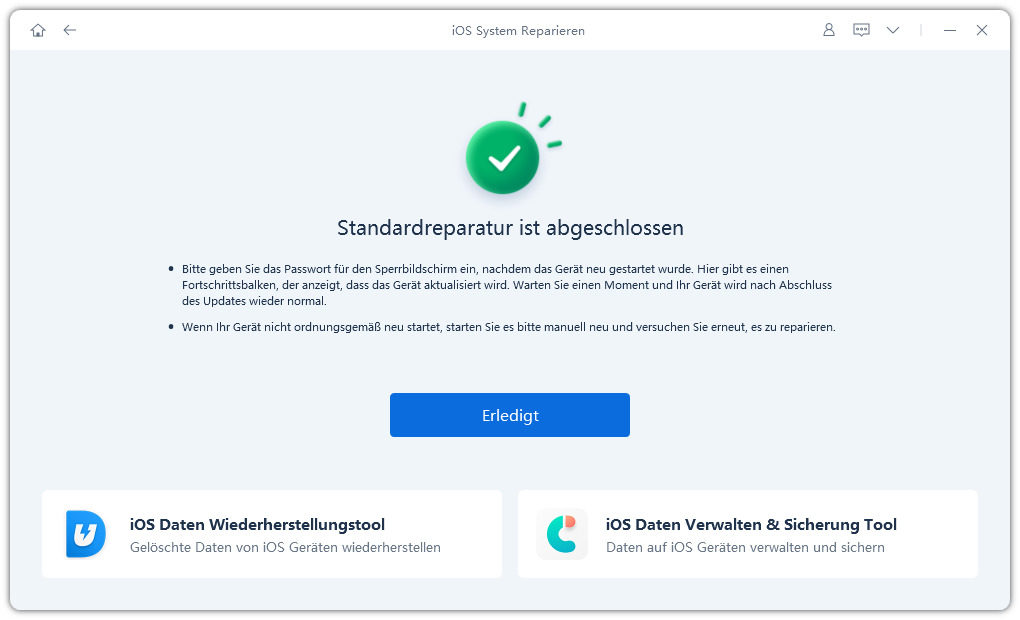
Mit der Hilfe von ReiBoot für iOS können Sie sicherstellen, dass Ihr Gerät effizient und problemfrei läuft, auch wenn andere Methoden versagen.
7. iOS-Update warten
Manchmal sind Batterieprobleme auf Software-Bugs zurückzuführen, die von Apple erkannt werden. In solchen Fällen veröffentlicht Apple oft ein Update zur Fehlerbehebung. Überprüfen Sie regelmäßig Einstellungen > Allgemein > Softwareupdate und installieren Sie verfügbare Updates, um potenzielle Probleme zu beheben.
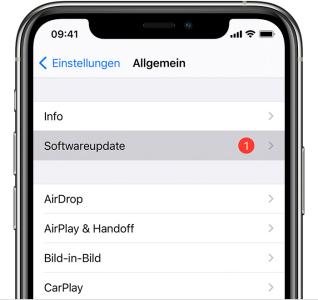
Tipps: wie kann ich Akku sparen iPhone
Wenn sich die Ihres iPhone 15/17 Pro Akku schnell leer die Sie ergreifen können, um die Batterie zu schonen und die Lebensdauer der iPhone-Batterie zu verlängern. In diesem Abschnitt geben wir Ihnen nützliche Tipps, wie Sie die Lebensdauer der Akku sparen iPhone können.
- Stromsparmodus: Aktivieren Sie diesen Modus in den Einstellungen, um Funktionen wie Push-E-Mails und App-Updates zu reduzieren. Er wird auch automatisch aktiviert, wenn der Akku schwach ist.
- Hintergrundaktualisierung reduzieren: Deaktivieren Sie die Aktualisierung nicht notwendiger Apps unter Einstellungen > Allgemein > Hintergrundaktualisierung von Apps.
- Automatische Helligkeit: Lassen Sie das iPhone unter Einstellungen > Anzeige und Helligkeit die Helligkeit entsprechend dem Umgebungslicht anpassen.
- Überflüssige Lokalisierung deaktivieren: Schränken Sie den Zugriff auf Ihren Standort unter Einstellungen > Datenschutz > Ortungsdienste auf die wichtigsten Apps ein.
- Push-Benachrichtigungen einschränken: Reduzieren Sie unnötige Benachrichtigungen unter Einstellungen > Benachrichtigungen.
- WLAN verwenden: Verbinden Sie sich mit WLAN, wenn es verfügbar ist, da es weniger Daten verbraucht als mobile Daten.
Ähnliche Artikel: Seit dem iOS 26 Update ist der Akku schnell leer [Aktuelles Update]
Fazit
Wenn sich die iPhone 15/17 Pro Akku schnell leer, lässt sich das Problem manchmal mit einfachen Anpassungen lösen, aber in manchen Fällen sind spezielle Tools erforderlich. Wir empfehlen Tenorshare ReiBoot, ein effektives Tool zur Behebung von iOS-Problemen und zur Optimierung der Akkuleistung. Auf diese Weise wird Ihr iPhone immer effizient arbeiten und die Batterielebensdauer wird maximiert.
- Recovery-Modus ein/aus mit nur 1 Klick, Ihr Telefon aus verschiedenen iOS Stuck-Szenarien retten, mehr Dinge jenseits der Vorstellungskraft liefern.
- Unterstützt alle iPhone-Modelle und die neueste iOS 18 und früher.










